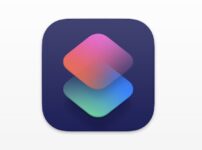iPhoneの充電ケーブルことライトニングケーブル。
Apple純正ケーブルが3,000円近くする一方、Amazonには1,000円前後のケーブルがあったり、はたまた100円ショップにも謎のライトニングケーブルが売ってたりと、いざどれを選べばいいのか迷うところ。
そこで、この記事ではiPhoneの充電ケーブルの選び方を解説。おすすめの充電ケーブルも一緒に紹介していく。
これまでなんとなくでライトニングケーブルを選んできた人でも記事を読めばひととおりの勝手が理解できる。ぜひ参考にしてみてほしい。
この記事の目次(タッチで移動)
広告
iPhoneの充電ケーブル(ライトニングケーブル)の選び方
1. MFi認証(Apple認証)を取得している充電ケーブルを選ぶ
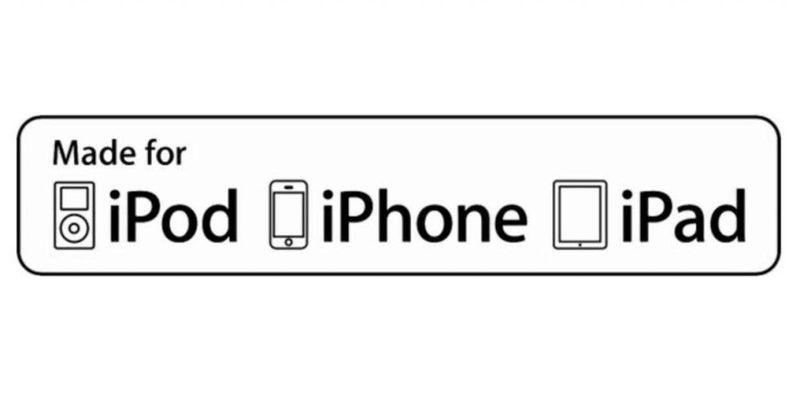
MFi認証の表記マーク
まずなによりもこれ。
AppleはiPhone、iPad、iPod製品向けに「MFi認証」と呼ばれる性能審査を提供している。
同審査をクリアした製品であれば「MFi認証」の表記マーク↑がパッケージなどに記載され、Apple公認製品としての販売が可能になる。
Amazonほか通販サイトでも同様にMFi認証をクリアした製品なら「MFi認証」「Apple認証」「Apple MFi認証」といった表記あり。まずはMFi認証の有無を確認したい。

MFi認証をクリアした製品なら「MFi認証」などの表記あり
なお、MFi認証を取得していない充電ケーブルだと粗悪品に遭遇する確率が高まるほか、iPhoneのOSアップデートで機器対応が無効化され、充電ケーブルそれ自体が使えなくなることもあるので注意。
2. iPhoneを急速充電したい場合は「USB PD」表記のある充電ケーブルを選ぶ

iPhone 7以降のすべてのiPhoneは急速充電に対応している。
iPhoneの急速充電規格は、業界共通規格である「USB PD」(Power Delivery)を使用。「USB PD」表記のある充電ケーブルを選べばiPhoneを急速充電できる。

USB PD対応ケーブルだと「USB PD」の表記あり
「USB PD」表記のない充電ケーブルでも充電それ自体は可能だが、最大出力5Wの通常充電しかできない。急速充電だと最大20Wまで上がる。
なお、充電ケーブルとは別にUSB PD仕様の充電器も必要。昔ながらのサイコロサイズのiPhone充電器は通常充電器であり、最大5Wしか出力できないので注意。
▼ 関連記事
-

iPhoneで使える おすすめ充電器(急速充電器)まとめ
続きを見る
3. PC/Macと接続したい場合、データ転送に対応した充電ケーブルを選ぶ

充電ケーブルには充電のみに対応したもの、充電&データ転送に対応したもの、以上の2種類がある。
iPhoneとPC/Macを接続して音楽データをやり取りしたり、バックアップを取得したい人だと後者、データ転送に対応した充電ケーブルを選ぶ必要がある。
とはいえ、100円ショップに売ってるような格安ケーブルを除けば、おおよそ充電&データ転送に対応したケーブルが一般的。それこそ「MFi認証」を取得した気持ち1,000円前後の充電ケーブルであればデータ転送にも問題なく対応しているので安心していい。
iPhone向けのおすすめの充電ケーブルまとめ
以下3つの括りに分けてiPhone向けの充電ケーブルをまとめていく。
- Apple純正ケーブル
- 最近の流行り「絡まない充電ケーブル」
- コスパ重視(かつMFi取得済みの安全品)
1. Apple純正ケーブル

紛うことなきApple純正ケーブル。少し割高だが、細かなことを考えずに使える優秀ケーブルなので迷ったらこれでいい。
Apple USB-C - Lightningケーブル(価格2,480円)

| 急速充電 | 対応 |
| データ転送 | 対応 |
昨今のiPhoneに同梱しているライトニング端子とUSB Type-C端子が繋がった充電ケーブル。
特にスペックシートに書かれていないが、「USB PD」仕様の充電ケーブルなのでUSB PD充電器とセットで使えばiPhoneを急速充電できる。
データ転送にも対応しているのでiPhoneをPC/Macと接続したい人でも問題なし。純正ケーブルだけあって文句ない1品だ。
Apple Lightning - USBケーブル(価格2,780円)

| 急速充電 | ✗ |
| データ転送 | 対応 |
ライトニング端子とUSB Type-A端子が繋がった昔ながらのApple充電ケーブル。
急速充電が必要ない人ならこっちでも十分だが、現在すでに「Apple USB-C - Lightningケーブル」が2,480円で購入できるので、あえて割高なUSB Type-A端子版を購入するメリットは薄い。
2. 最近の流行り「絡まない充電ケーブル」

充電ケーブル界隈でプチブームを起こしている「絡まない充電ケーブル」。文字どおりの意味で絡まない充電ケーブル。カバンの中に突っ込んでおいても、ごちゃごちゃした配線環境に放置してもケーブルが絡まない。
ケーブル外装がシリコン素材で絡まりを回避。ケーブルの触り心地も”スルッスル”としてて気持ちよさ感じる。
値段が少し高めだが、充電ケーブルに遊び、こだわりがほしい人なら試してみる価値あり。
CIO 柔らかいシリコンケーブル(価格1,760円)

| MFi認証 | あり |
| 急速充電 | 対応 |
| データ転送 | 対応 |
CIOは大阪に拠点を置く国産ガジェット・ベンチャー。充電関連の製品を取り扱う。
絡まない充電ケーブルことシリコンケーブルも展開。カラーリングは4色。購入後1年間の製品保証あり。
絡まない充電ケーブルの中では最安級の製品。とりあえずで試してみるのに丁度いい。
MOTTERU(モッテル)シリコンケーブル(価格2,100円)

| MFi認証 | あり |
| 急速充電 | 対応 |
| データ転送 | 対応 |
MOTTERU(モッテル)は神奈川県に本社がある国産製造ベンチャー。
絡まない充電ケーブルの販売もあり。カラーリングは5色展開。購入後2年の製品保証あり。
Anker PowerLine III Flow(価格2,290円)

| MFi認証 | あり |
| 急速充電 | 対応 |
| データ転送 | 対応 |
人気充電器メーカー「Anker」が手がける充電ケーブル。絡まらない充電ケーブルの元祖製品。
シリコン素材ケーブルのなめらかさ、そして2.5万回の折り曲げに耐える耐久性を兼ね備えた「絡まない充電ケーブル」として製品ジャンル切り開いた。
カラーリングは8色展開と他社を凌駕。製品保証は他のAnker製品同様に18ヶ月あり。
3. コスパ重視(かつMFi取得済みの安全品)

MFi認証を取得しており、かつコスパ重視の製品となると以下がおすすめ。
Amazonベーシック ライトニングケーブル(価格900円前後)

| MFi認証 | あり |
| 急速充電 | ✗ |
| データ転送 | 対応 |
Amazonのオリジナルブランド「Amazon Basic」。
Amazon Basic製品は購入後1年間の製品保証あり。いざ不良や故障などあれば無条件で返品できる。
自社製品とあってか、ほぼ毎日セール価格に。おおよそ855円前後で購入できる。
MFI認証(Apple認証)も取得しており、最低限の安全性も担保される。下手なノンブランドの格安ケーブルに手を出すくらいであれば、最初からAmazonが手がける同ケーブルを選んだ方が安心だ。
Amazonベーシック TypeC & ライトニングケーブル(価格1,200円前後)

| MFi認証 | あり |
| 急速充電 | 対応 |
| データ転送 | 対応 |
先に紹介したAmazon Basicケーブルの上位版。
急速充電に対応。USB PD準拠の充電器とセットで使うことでiPhoneを急速充電できる(iPhone 7以降に限り)。
Amazon Basic製品とあり、購入後1年間は製品保証の対象に。いざ不良や故障などあれば無条件で返品できる。
Anker iPhone充電ケーブル PowerLine II(価格940円前後)

| MFi認証 | あり |
| 急速充電 | ✗ |
| データ転送 | 対応 |
人気充電器メーカー「Anker」が手がける充電ケーブル。
ごくごく普通のライトニングケーブル。急速充電には対応しないが、圧倒的に安い。
Anker製品なので購入後18ヶ月は製品保証が受けられる。すでにAnkerの充電器など使っている人ならAnker製品で揃えてしまうのも手。
Anker PowerLine II USB-C & ライトニングケーブル(価格1,790円前後)

| MFi認証 | あり |
| 急速充電 | 対応 |
| データ転送 | 対応 |
先に紹介したAnkerの充電ケーブルの上位版。急速充電に対応している。
かくいう筆者も愛用しているが、ケーブルの太さとしなやかさが相まってなかなかに断線しそうにない。
Anker製品で急速充電できるライトニングケーブルを探している人ならぜひ試してみてほしい。
この記事のまとめ

おすすめのiPhone充電ケーブルをまとめてきた。
いざとなれば100円ショップの充電ケーブルでも充電できる... かもしれないが、100円ショップの充電ケーブルだとMFi認証(Apple認証)を取得していない製品が大半なので注意。購入するにしても事前にきちんと確認したい。
この記事で紹介した充電ケーブルはすべてMFi認証を取得した安全品なので、どれを選んでも問題ない。とりあえずの1本を探している人は記事を参考にしてみてほしい。
関連記事
iPhone+αカスタマイズ技まとめ
-

【Tips】自分好みのiPhoneを作るためのカスタマイズ技7選
続きを見る
iPhone向けの格安SIMを探す
-

【iPhoneユーザー向け】格安SIMの選び方&おすすめ料金プラン5選(2024年)
続きを見る
iPhoneのショートカットレシピを探す
-

【iPhoneの裏技】iOSショートカットのレシピ一覧集(iOS 18)
続きを見る